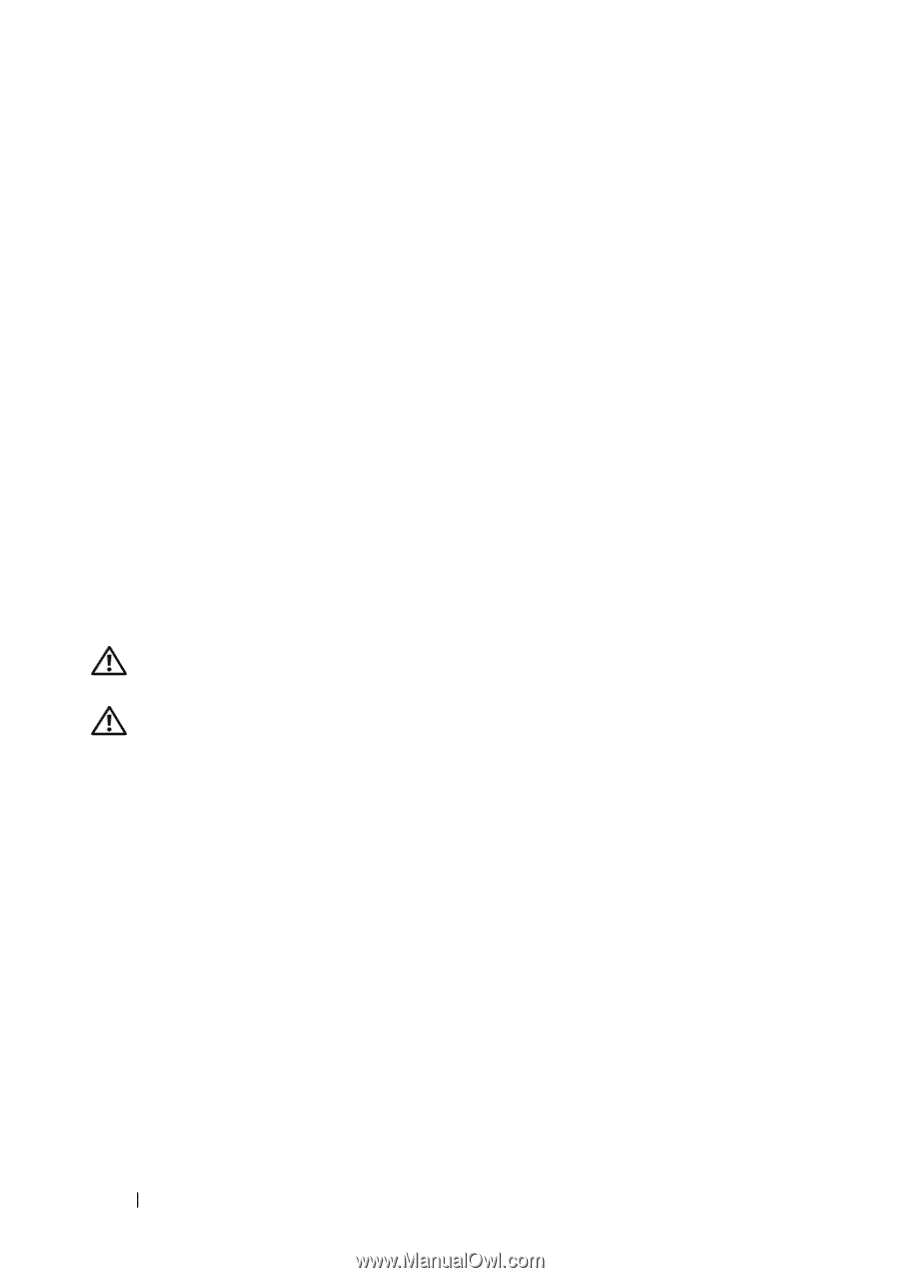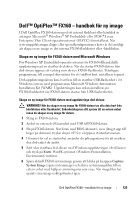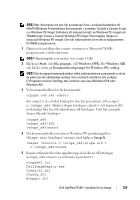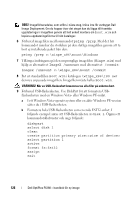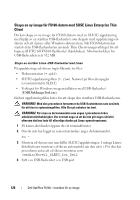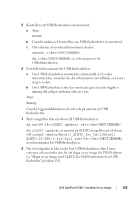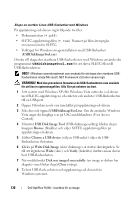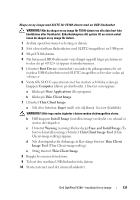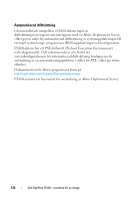Dell OptiPlex FX160 Dell™ OptiPlex™ FX160 Re-Imaging Guide - Page 128
Skapa en ny image för FX160-datorn med SUSE Linux Enterprise Thin, Client
 |
View all Dell OptiPlex FX160 manuals
Add to My Manuals
Save this manual to your list of manuals |
Page 128 highlights
Skapa en ny image för FX160-datorn med SUSE Linux Enterprise Thin Client Du kan skapa en ny image för FX160-datorn med en SLETC-uppdatering med hjälp av en startbar USB-flashenhet som skapats med uppdatering-cdskivan och ett Linux- eller Windows-datorsystem. När FX160-datorn har startats från USB-flashenheten används Thin Client-imageverktyget för att kopiera SLETC till FX160-flashkortet (hårddisken). Minimistorleken för USB-flashenheten är 512 MB. Skapa en startbar Linux-USB-flashenhet med Linux På uppdaterings-cd-skivan ingår följande tre filer: • Dokumentation (*.pdf). • SLETC-uppdateringsfilen (*.raw). Namnet på filen återspeglar revisionsnivån för SLETC. • Verktyget för Windows-imageinstallation med USB-flashenhet (USBDiskImageTool.exe). Endast uppdateringsfilen krävs för att skapa den startbara USB-flashenheten. VARNING! Med den proceduren formaterar du USB-flashenheten som används för att läsa in systemimagefilen. Alla filer på enheten tas bort. VARNING! För vissa av de kommandon som anges i proceduren krävs administratörsbehörighet. Var extremt noga så att du inte gör några skrivfel, eftersom det kan leda till allvarliga skador på Linux-operativsystemet. 1 På Linux-skrivbordet öppnar du ett terminalfönster. 2 Om du inte har loggat in som rotanvändare anger du kommandot: su - 3 Montera cd-skivan som innehåller SLETC-uppdateringen. I många Linuxdistributioner monteras cd-skivan automatiskt när den sätts i. För den här proceduren antas att cd-skivan monteras som: /media/Novell_SLETC_for_Dell 4 Sätt i en USB-flashenhet i en USB-port. 128 Dell OptiPlex FX160 - handbok för ny image